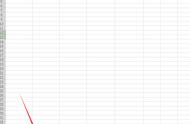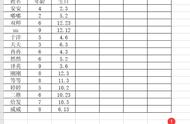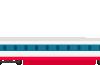如下动图所示的表、图联动效果:点选关注的产品,表格中通过条件格式凸显数据,同时配以简单的图表呈现趋势。

表、图联动
第一步:选项按钮
【开发工具】选项卡下插入6个【选项按钮】,删除文字后依次排列。

选项按钮
第二步:选项按钮链接
右键单击其中一个【选项按钮】并【设置控件格式】,【单元格链接】至K1单元格。
点选第一个【选项按钮】,K1单元格自动填充1;
点选第二个【选项按钮】,K1单元格自动填充2;
点选第三个【选项按钮】,K1单元格自动填充3;

选项按钮链接
第三步:创建名称
如图所示创建名称【产品】,【引用位置】中输入公式:
=OFFSET(动态图表!$D$1:$I$1,动态图表!$K$1,)
OFFSET以D1:I1为起始区域,向下偏移N行,N为单元格K1的值。
而K1的值取决于【选项按钮】,也就是说OFFSET的偏移量取决于【选项按钮】的选择。

创建名称
第四步:图表设置
选择表格前两行插入二维折线图,在其【系列值】中引用上一步创建的名称。
通过以下关联实现选项按钮对图表的控制:
选项按钮→K1→OFFSET引用K1→名称引用OFFSET→图表引用名称

图表设置
第五步:设置条件格式
数据区域的条件格式也是通过K1单元格实现与【选项按钮】的关联:
=ROW($D2)-1=$K$1

设置条件格式
综上,关键点是把【按钮选项】链接到某个单元格作为纽带,在后续的公式中引用它,以此达成与各种效果的关联。
图表格式,配色,布局则根据自身需求或喜好自行设置。
,